ELK环境搭建完整说明
ELK:ElasticSerach、Logstash、Kibana三款产品名称的首字母集合,用于日志的搜集和搜索。简单地理解为我们可以把服务端的日志(nginx、tomcat等)直接web化展示查看,十分方便。
本机环境说明:
系统:centos7.5
ElasticSerach:6.4.2
Logstash:6.4.2
Kibana:6.4.2
Filebeat:6.4.2
部署情况简介
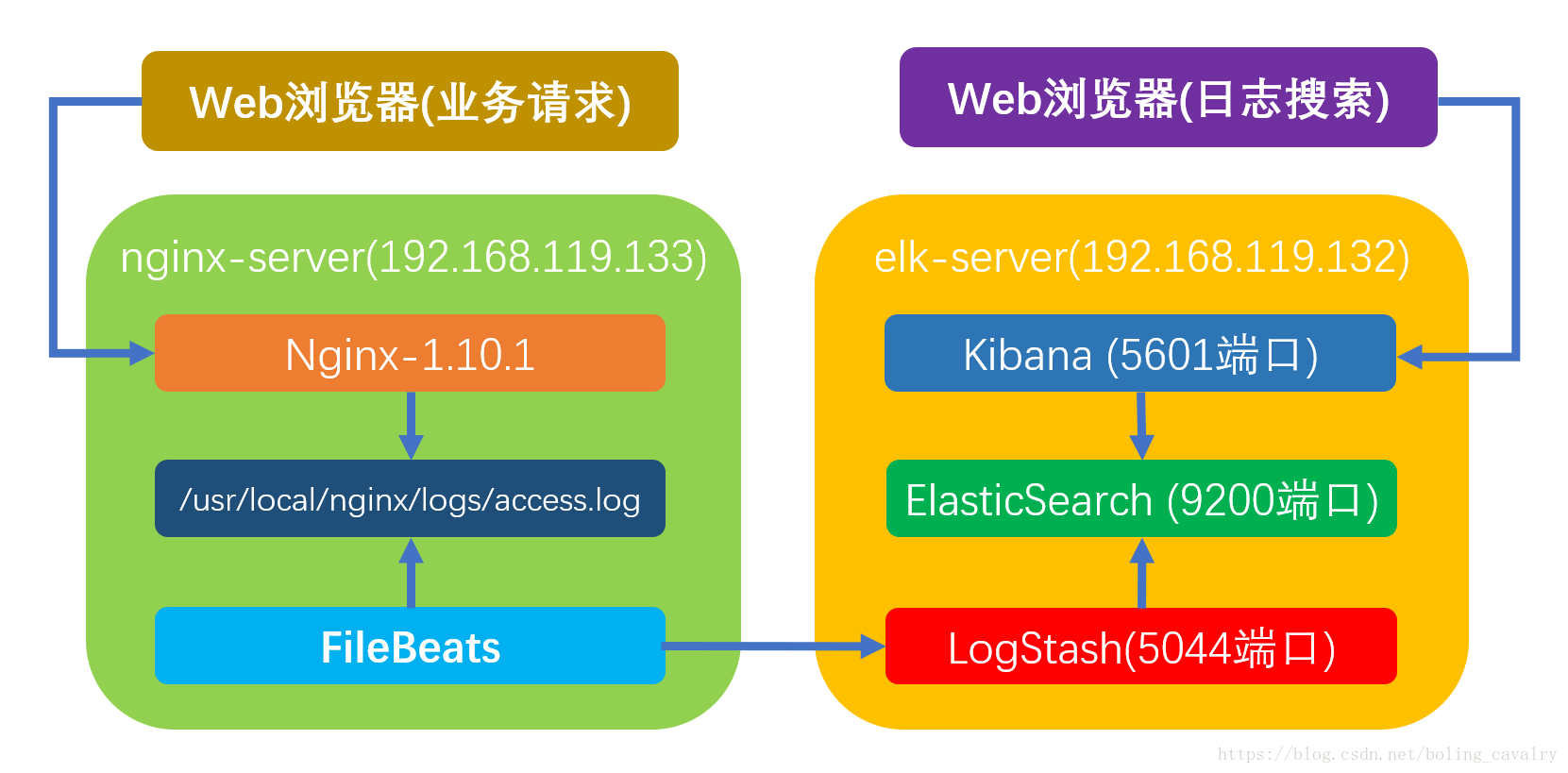
说明:图是直接搜索的网上的,其中nginx、elk这里都采用单机直接部署,所以ip相同,我这里为192.168.21.128。
流程说明
1. 业务请求到达nginx-server机器上的Nginx;
2. Nginx响应请求,并在access.log文件中增加访问记录;
3. FileBeat搜集新增的日志,通过LogStash的5044端口上传日志;
4. LogStash将日志信息通过本机的9200端口传入到ElasticSerach;
5. 搜索日志的用户通过浏览器访问Kibana,服务器端口是5601;
6. Kibana通过9200端口访问ElasticSerach;
安装java环境
因为ElasticSerach运行需要java环境支持,所以首先要配置java环境,具体操作方法自行百度吧,网上比较多。
下载ELK安装包
ELK官网:https://www.elastic.co/downloads
手动下载ELK安装的tag.gz文件,这里我们放入/usr/local/work/下,并解压缩,最终效果如下:

创建用户
因为ElasticSerach运行时不允许以root用户身份的,所以这里需要手动创建用户并分配权限,具体如下:
- 创建用户组:
groupadd elasticsearch - 创建用户加入用户组:
useradd elasticsearch -g elasticsearch - 设置ElasticSerach文件夹为用户elasticsearch所有:
chown -R elasticsearch.elasticsearch /usr/local/work/elasticsearch-6.4.2
系统设置部分
打开文件/etc/security/limits.conf,添加下面4处内容:
* soft nofile 65536 * hard nofile 131072 * soft nproc 2048 * hard nproc 4096打开文件/etc/sysctl.conf,添加下面内容:
vm.max_map_count=655360加载sysctl配置,执行命令:
sysctl -p重启电脑,执行命令:
reboot
启动ElasticSerach
- 切换到用户elasticsearch:
su elasticsearch - 进入目录/usr/local/work/elasticsearch-6.4.2
- 执行启动命令:
bin/elasticsearch -d,此时会在后台启动elasticsearch(如果启动报错没有权限的话,重新执行上面的chown那部分命令设置权限) - 查看启动日志可执行命令:
tail -f /usr/local/work/elasticsearch-6.4.2/logs/elasticsearch.log - 执行curl命令检查服务是否正常响应:
curl 127.0.0.1:9200,收到响应如下:
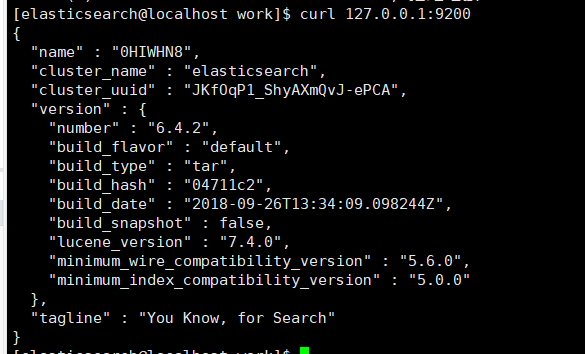
具体效果:
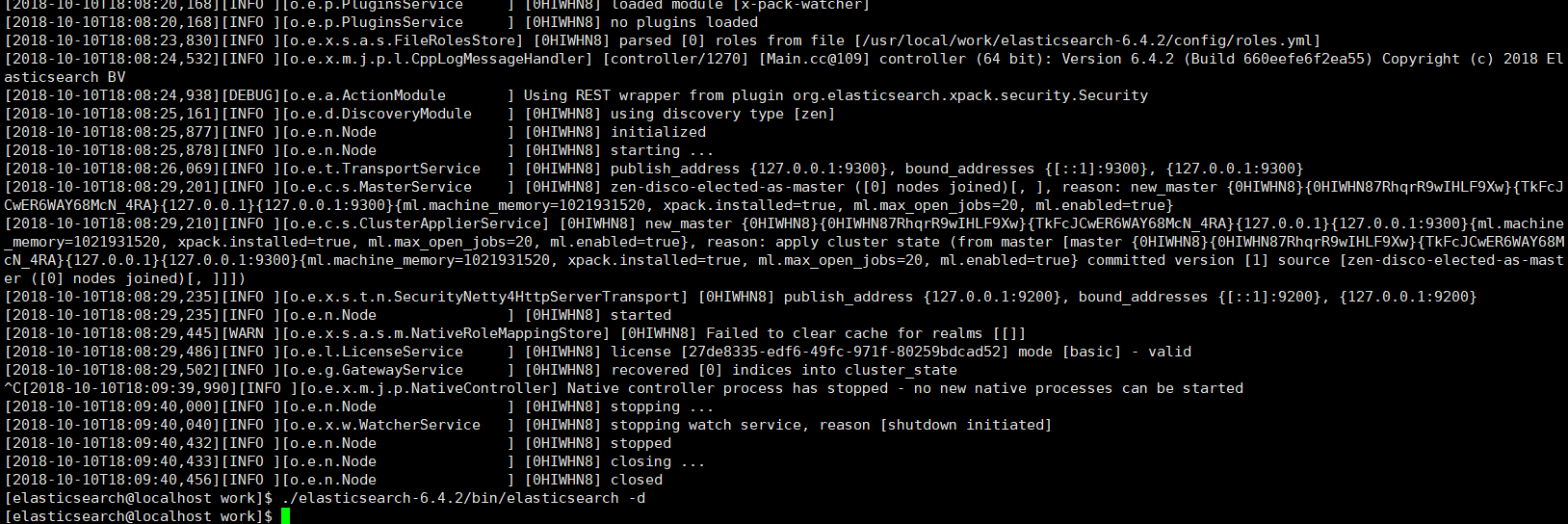
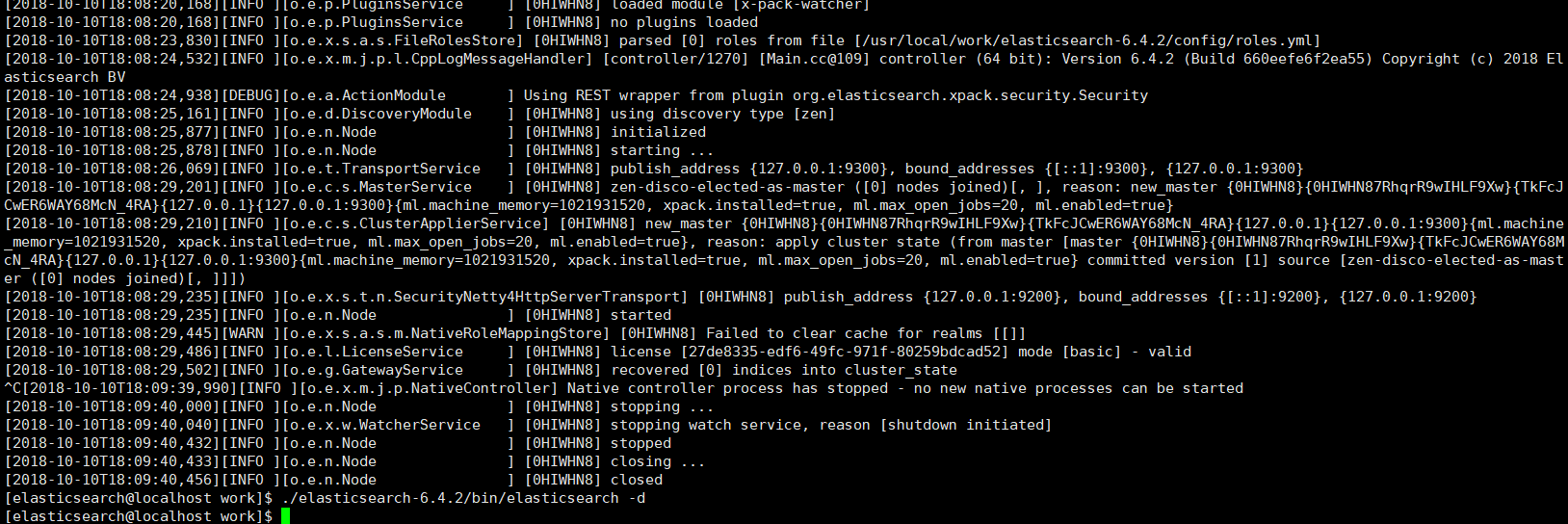
配置启动Logstash
在目录/usr/local/work/logstash-6.4.2下创建文件default.conf,内容如下:
监听5044端口作为输入
input { beats { port => "5044" } }
数据过滤
filter { grok { match => { "message" => "%{COMBINEDAPACHELOG}" } } geoip { source => "clientip" } }
输出配置为本机的9200端口,这是ElasticSerach服务的监听端口
output { elasticsearch { hosts => ["127.0.0.1:9200"] } }
后台启动Logstash服务:
nohup bin/logstash -f default.conf –config.reload.automatic &查看启动日志:
tail -f logs/logstash-plain.log,启动成功的信息如下:
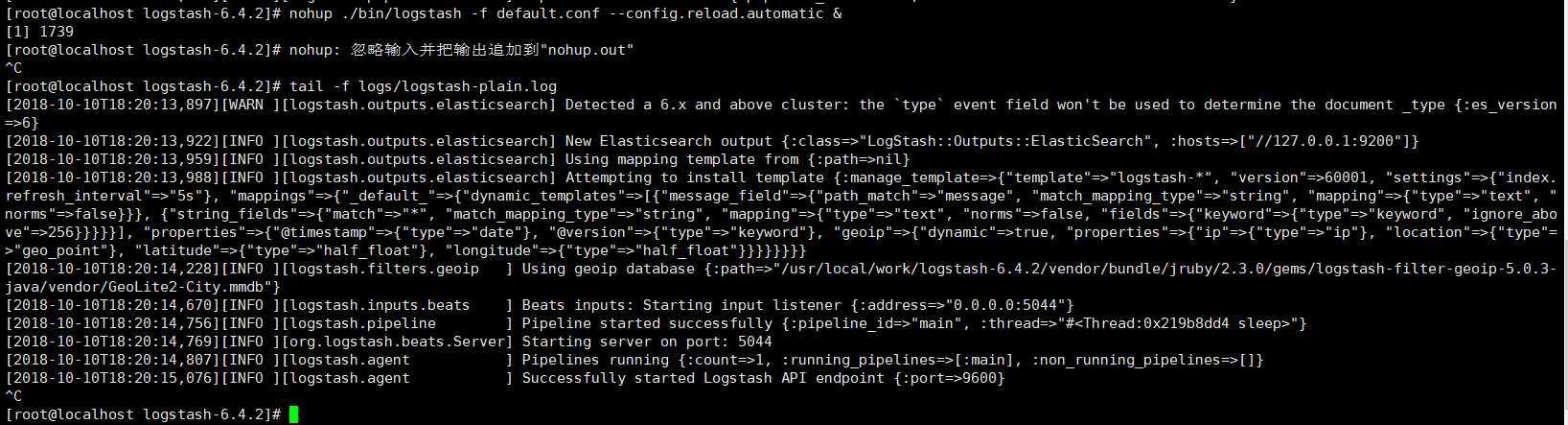
Kibana
打开Kibana的配置文件/usr/local/work/kibana-6.4.2-linux-x86_64/config/kibana.yml,找到下面这行:
#server.host: "localhost"
改成如下内容:
server.host: "192.168.21.128"
- 进入Kibana的目录:/usr/local/work/kibana-6.4.2-linux-x86_64
- 执行启动命令:
nohup bin/kibana & - 查看启动日志:
tail -f nohup.out - 在浏览器访问http://192.168.21.128:5601,看到如下页面:
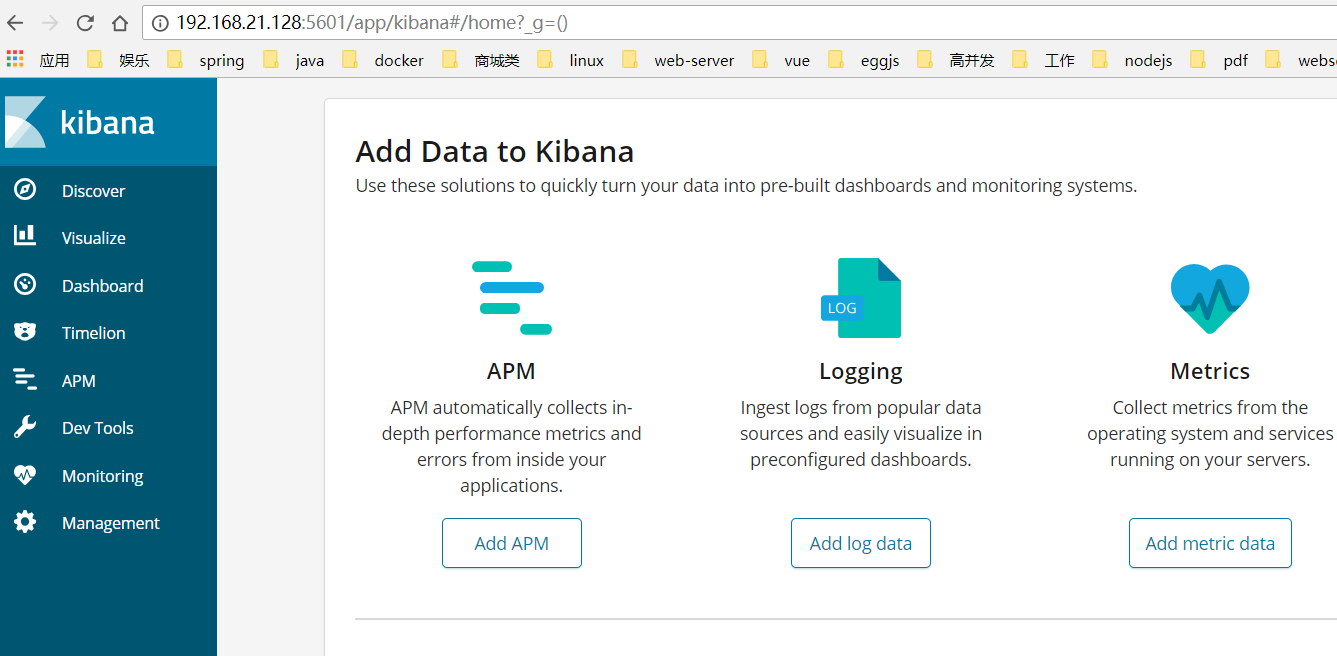
注意:
这里访问5601的时候可能访问不通,centos有自己的防火墙及端口限制,具体设置自行百度吧,很多的。
配置Filebeat,传送nginx日志至LogStash
- 打开文件/usr/local/work/filebeat-6.4.2-linux-x86_64/filebeat.yml,找到如下图的位置并设置:
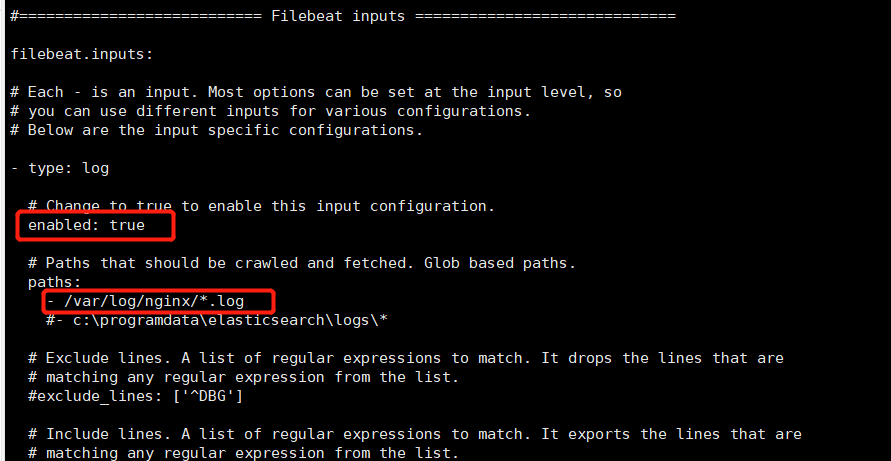
- 继续修改filebeat.yml文件,找到下图中的内容并设置:
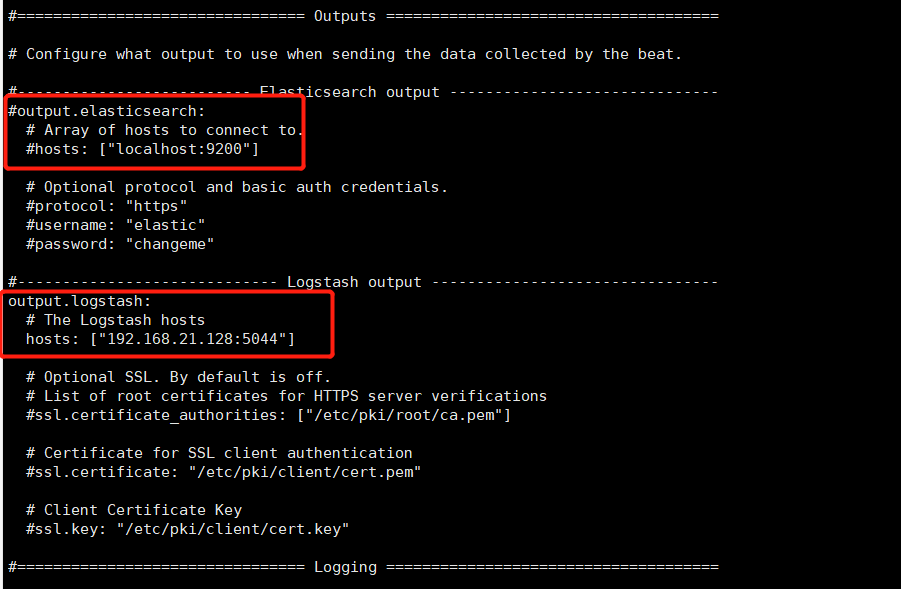
- 启动FileBeat:
nohup ./filebeat -e -c filebeat.yml -d "publish" &
验证kibana是否能显示nginx的日志
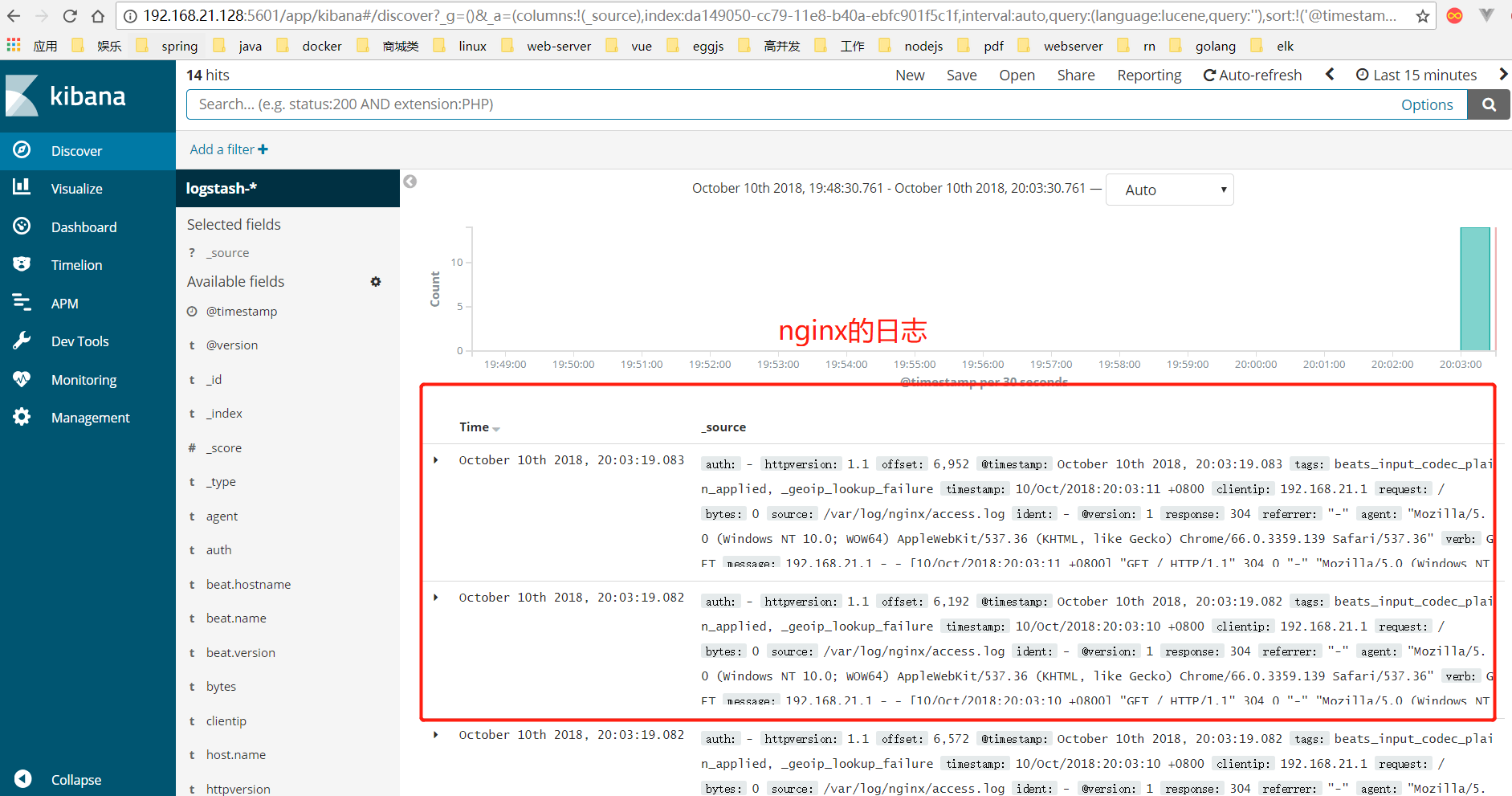
至此,环境搭建完成~












